CAD迷你看图将背景色调成白色的方法教程
时间:2023-04-11 13:52:05作者:极光下载站人气:645
CAD迷你看图是一款非常好用的看图软件,很多小伙伴都在使用。在CAD迷你看图中如果我们希望更改背景色,小伙伴们知道具体该如何进行操作吗,其实操作方法是非常简单的。我们可以通过多种方法来实现想要的操作。小编这里为小伙伴们分享两种比较常用的方法,操作步骤都是非常简单的,小伙伴们可以打开自己的CAD迷你看图软件后分别尝试操作一下。如果小伙伴们还没有CAD迷你看图,可以在本教程末尾进行下载和安装,方便后续使用。接下来,小编就来和小伙伴们分享具体的操作步骤了,有需要或者是有兴趣了解的小伙伴们快来和小编一起往下看看吧!
操作步骤
第一步:双击打开CAD迷你看图进入编辑界面;
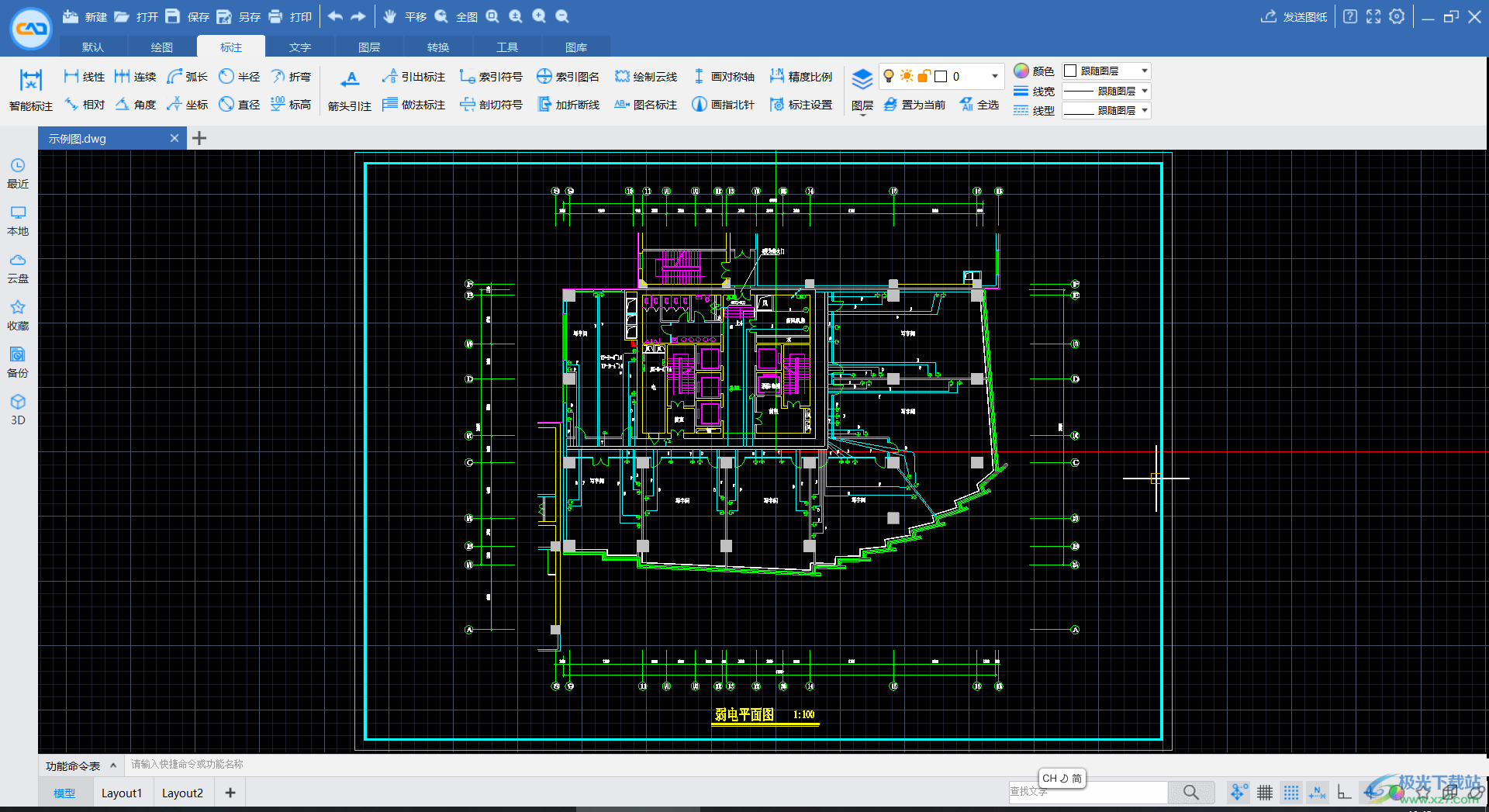
第二步:方法1.在界面右下方点击如图所示的背景颜色图标;
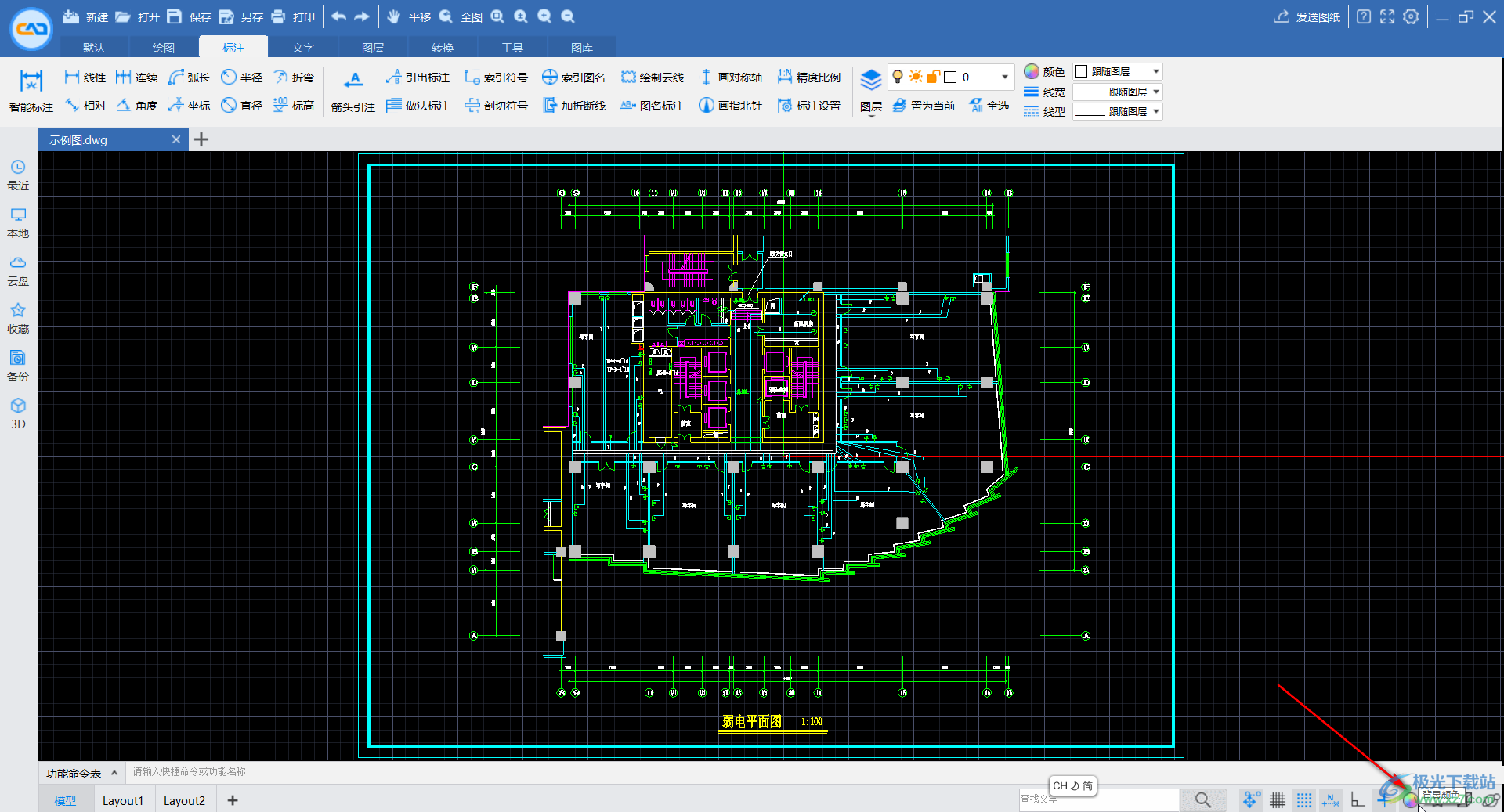
第三步:在打开的小窗口中点击选择想要的颜色,比如我们这里选择白色,然后点击“确定”就可以了;
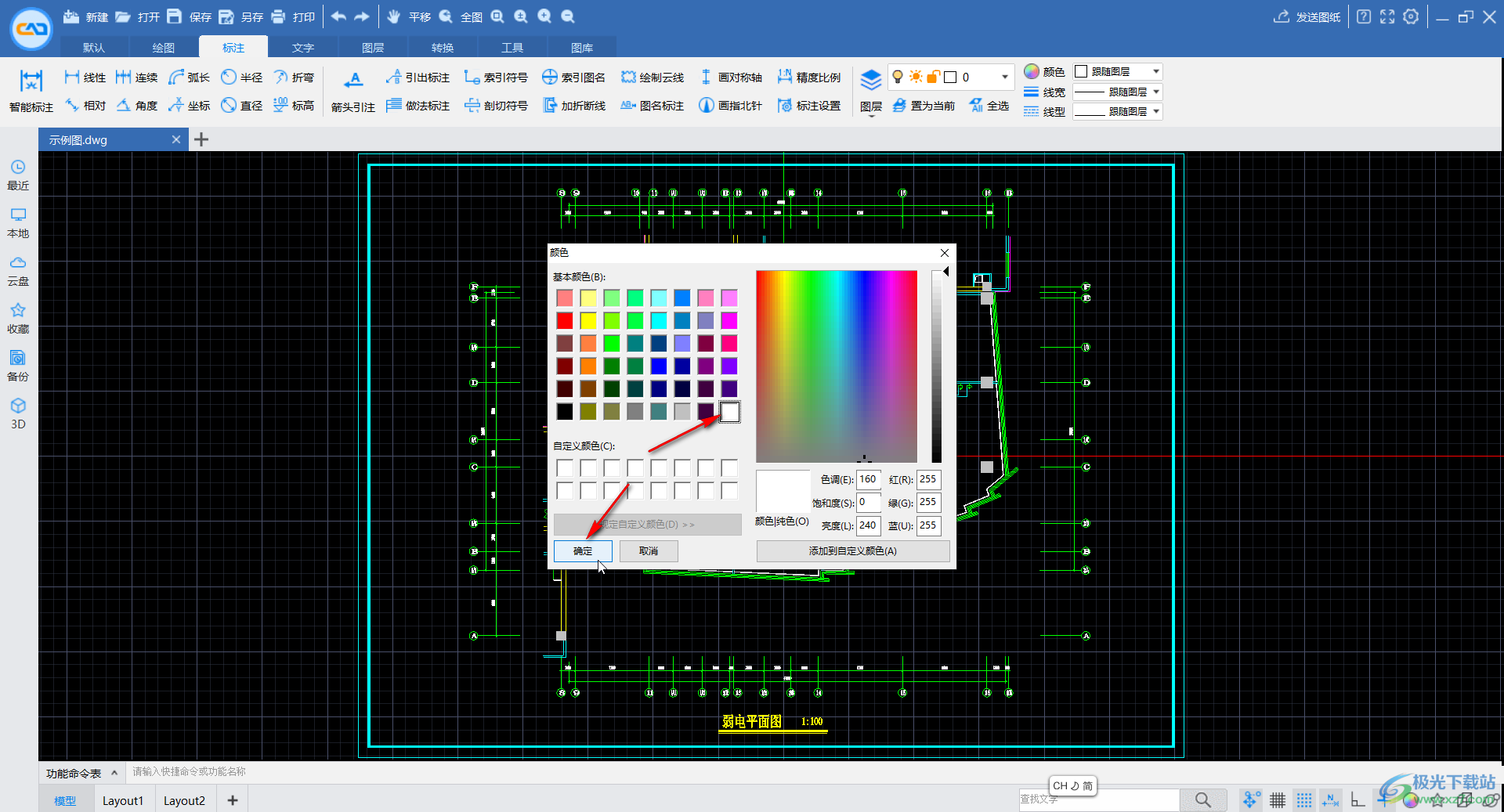
第四步:方法2.在界面中右键点击一下,或者点击右上方如图所示的齿轮设置图标;
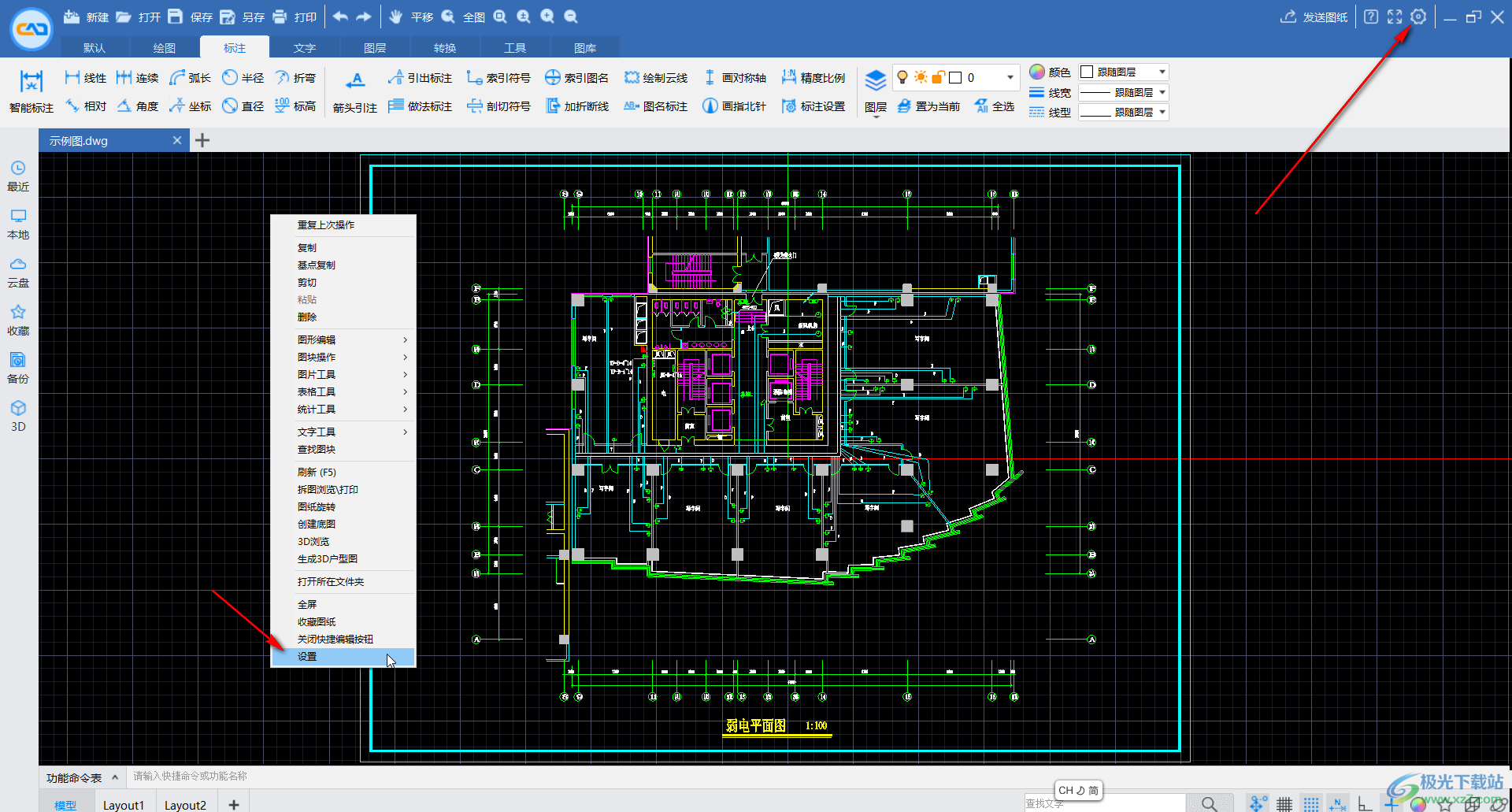
第五步:在打开的窗口中点击切换到“软件颜色”栏,点击选择“自定义”后点击颜色块,在打开的新窗口中设置想要的颜色并依次确定就可以了。
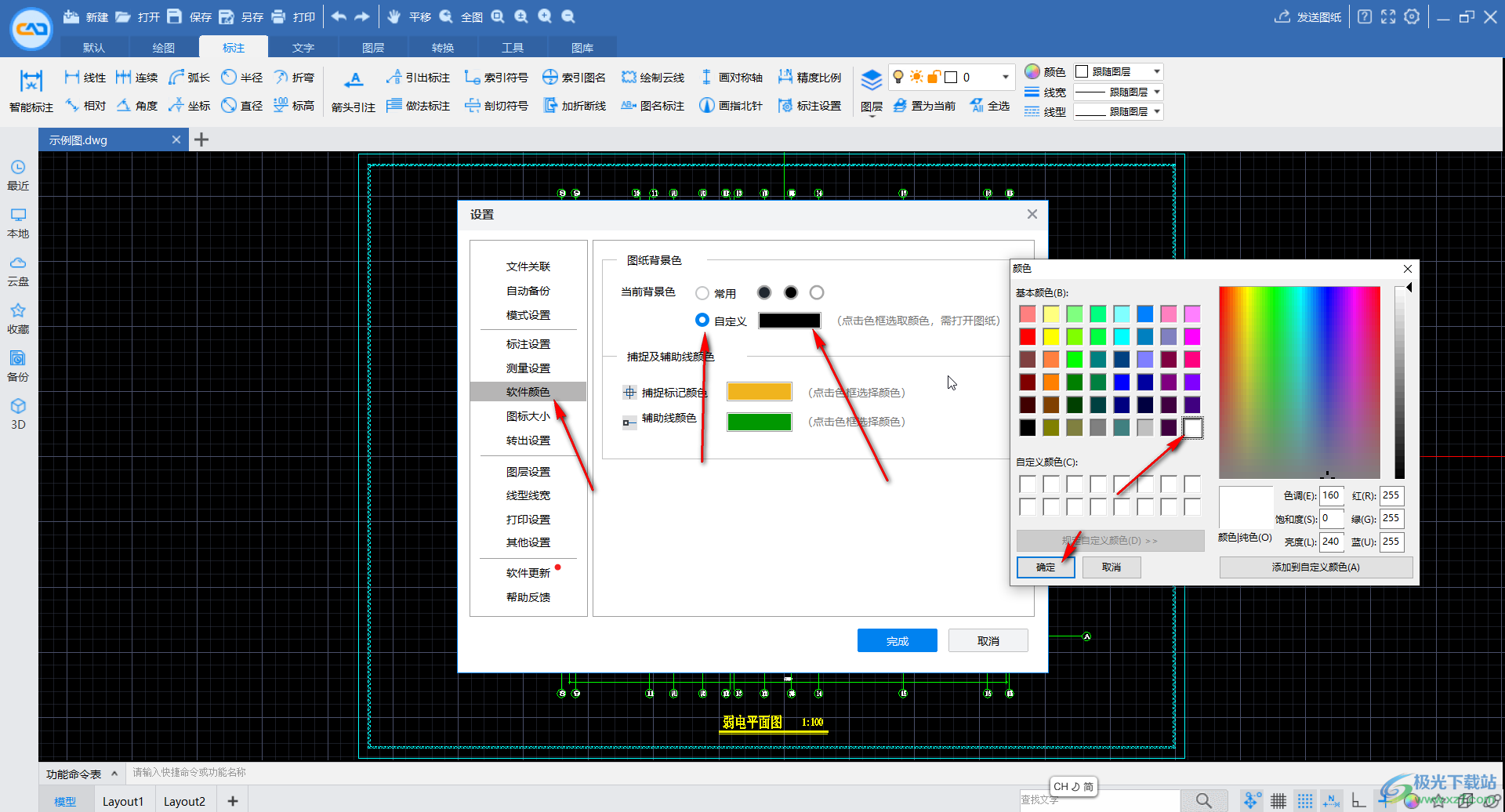
以上就是CAD迷你看图软件中切换背景色的方法教程的全部内容了。以上两种方法操作起来都是非常简单的,小伙伴们可以打开自己的CAD迷你看图后跟着上面的步骤一起动手操作起来。
标签CAD迷你看图,背景色
相关推荐
相关下载
热门阅览
- 1百度网盘分享密码暴力破解方法,怎么破解百度网盘加密链接
- 2keyshot6破解安装步骤-keyshot6破解安装教程
- 3apktool手机版使用教程-apktool使用方法
- 4mac版steam怎么设置中文 steam mac版设置中文教程
- 5抖音推荐怎么设置页面?抖音推荐界面重新设置教程
- 6电脑怎么开启VT 如何开启VT的详细教程!
- 7掌上英雄联盟怎么注销账号?掌上英雄联盟怎么退出登录
- 8rar文件怎么打开?如何打开rar格式文件
- 9掌上wegame怎么查别人战绩?掌上wegame怎么看别人英雄联盟战绩
- 10qq邮箱格式怎么写?qq邮箱格式是什么样的以及注册英文邮箱的方法
- 11怎么安装会声会影x7?会声会影x7安装教程
- 12Word文档中轻松实现两行对齐?word文档两行文字怎么对齐?

网友评论